Cov wikiHow no qhia koj yuav ua li cas thiaj paub yog tias koj lub iPhone tau kis tus kab mob, cov cuab yeej saib xyuas, lossis lwm yam ntawv thov tsis zoo.
Kauj ruam
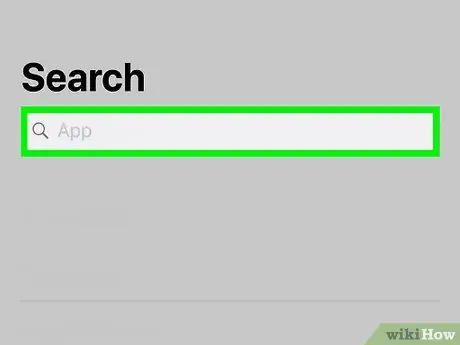
Kauj Ruam 1. Txheeb xyuas yog tias koj lub iPhone yog lub cuab yeej jailbroken
Cov txheej txheem jailbreaking tuaj yeem tshem tawm ntau yam kev txwv tsis pub ua tawm hauv lub cuab yeej tsis yooj yim rau txhim kho cov ntawv tsis raug tso cai. Yog tias koj yuav koj lub iPhone los ntawm lwm tus, nws muaj peev xwm tias cov neeg siv laus dua ntawm lub cuab yeej tau jailbroken nws los teeb tsa cov haujlwm tsis zoo. Nov yog yuav ua li cas thiaj paub yog tias iPhone puas tau raug jailbroken:
- Los so ntawm qhov chaw ntawm lub vijtsam hauv tsev kom qhib qhov tshawb nrhiav.
- Ntaus cydia rau hauv kab tshawb nrhiav.
- Kov lub pob " Nrhiav 'ntawm cov keyboard.
- Yog tias ib lub npe hu ua "Cydia" tshwm hauv qhov kev tshawb fawb, koj lub iPhone tau raug jailbroken ua ntej. Txhawm rau unjailbreak koj lub cuab yeej, nyeem kab lus yuav ua li cas rau unjailbreak koj lub iPhone.
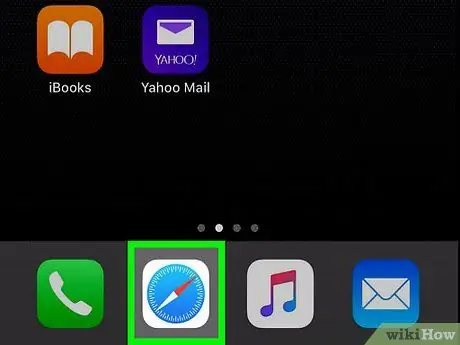
Kauj ruam 2. Saib rau pop-up tshaj tawm ntawm Safari
Yog tias koj tab tom cuam tshuam los ntawm kev tshaj tawm pop-up, qhov no tuaj yeem qhia pom tus kab mob tawm tsam koj lub cuab yeej.
Tsis txhob nyem rau ntawm qhov txuas ntawm qhov pop-up ad. Qhov no tuaj yeem ua rau muaj kev tawm tsam kab mob ntxiv
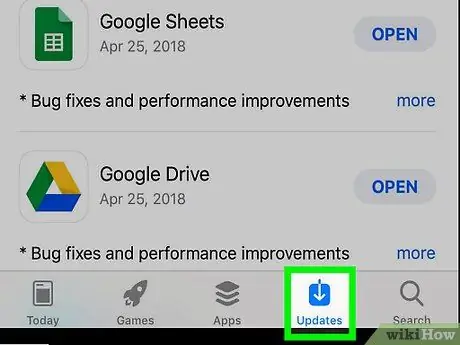
Kauj Ruam 3. Ua tib zoo saib seb lub app puas feem ntau
Yog tias daim ntawv thov uas koj ib txwm siv tam sim ntawd poob, qee tus neeg yuav ua rau daim ntawv thov puas.
Hloov kho cov apps ntawm koj iPhone tsis tu ncua kom koj ib txwm siv cov ntawv nyab xeeb tshaj plaws
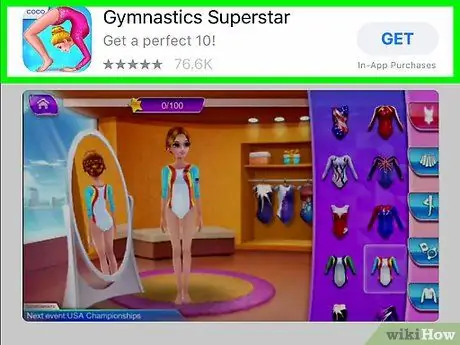
Kauj Ruam 4. Saib rau cov apps tsis paub ntawm lub cuab yeej
Trojan apps tau ua kom zoo ib yam li "tiag tiag" apps yog li koj yuav tsum tau ceev faj ntxiv thiab ceev faj thaum nrhiav lawv.
- Los so los ntawm lub vijtsam hauv tsev thiab cov ntawv tais ceev tseg rau nrhiav cov apps koj tsis paub lossis tsis tau teeb tsa lub hom phiaj.
- Yog tias koj pom ib qho app uas zoo li paub tab sis tsis xav tias koj tau teeb tsa nws, nws yuav yog qhov txaus ntshai. Nws yog lub tswv yim zoo kom tshem nws yog tias koj tsis paub lub app.
- Txhawm rau saib cov npe ntawm txhua daim ntawv thov teeb tsa los ntawm App Khw, kov lub cim " Apps "Hauv qab ntawm nplooj ntawv app khw, kov cov duab profile, thiab coj mus rhaub tab" Muas " Yog tias muaj ib qho app ntawm koj lub xov tooj uas tsis tshwm ntawm cov npe no (thiab tsis tau rub tawm los ntawm Apple), nws muaj peev xwm tias lub app ua phem.
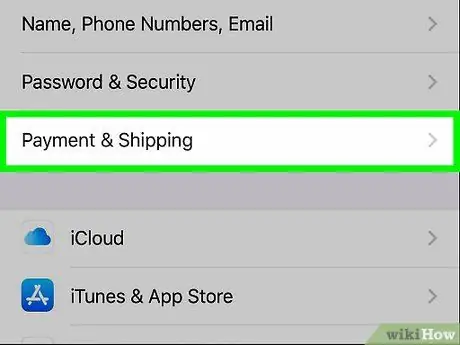
Kauj Ruam 5. Txheeb xyuas cov nqi tsis paub uas tau them rau koj
Tus kab mob no ua haujlwm nyob hauv keeb kwm yav dhau thiab siv cov ntaub ntawv pob los txuas rau internet. Txheeb xyuas koj daim npav rho nyiaj hauv daim npav kom ntseeg tau tias koj tsis muaj kev siv cov ntaub ntawv nce ntxiv lossis tam sim xav tau them tus nqi xa xov SMS rau tus lej hwm.
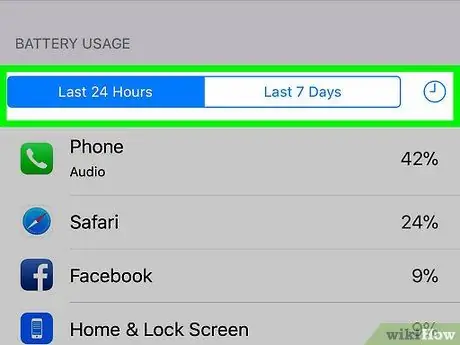
Kauj Ruam 6. Txheeb xyuas cov roj teeb ua haujlwm
Vim tias nws ua haujlwm nyob rau tom qab, cov kab mob tuaj yeem ua rau koj lub roj teeb nrawm dua li koj xav.
- Txhawm rau txheeb xyuas kev siv roj teeb, nyeem kab lus yuav tshuaj xyuas kev siv roj teeb li cas. Kab lus no yuav qhia koj yuav ua li cas thiaj nrhiav tau cov apps uas siv roj teeb ntau tshaj plaws ntawm koj lub cuab yeej.
- Yog tias koj pom daim ntawv thov tsis paub, rho tawm daim ntawv thov tam sim ntawd.
Lub tswv yim
- Txhawm rau kom ntseeg tau tias koj tau txais kev tiv thaiv kab mob tshiab tshaj plaws, xyuas kom koj lub iPhone tau khiav qhov tseeb ntawm iOS.
- Yog tias koj lub iPhone hloov pauv kom muaj tus kab mob, nws yog lub tswv yim zoo los rov kho lub cuab yeej mus rau nws qhov qub/chaw teeb tsa.







